Mundarija
Ma'lumotlarning katta massivi bilan ishlaganda, siz o'zingizni noyob qiymatlar yoki matnlarni topishingiz kerak bo'lgan, ammo buning uchun maxsus identifikatorga ega bo'lmagan vaziyatga duch kelishingiz mumkin. Bunday holda, natijani topish uchun bir nechta shartlar bilan vertikal yoki gorizontal qidiruv qo'llaniladi. Biroq, bu funksiyalardan foydalanish o'rniga, mutaxassis foydalanuvchilar odatda INDEX MATCH kombinatsiyasini qo'llashadi. INDEX va MATCH funksiyalarining kombinatsiyasi ko'p jihatdan VLOOKUP yoki HLOOKUP dan ustundir. INDEX MATCH formulasi turli varaqda bir nechta mezon ga ega qiymatlarni qidirishi va natijani boshqa ish varag'ida qaytarishi mumkin. Bugun, ushbu maqolada biz turli varaqlarda INDEX-MATCH formulasini bir nechta mezon bilan ishlatish bo'yicha ba'zi yondashuvlarni o'rganamiz.
Amaliy kitobni yuklab oling
Siz yuklab olishingiz mumkin o'zingizni yaxshiroq tushunish va mashq qilish uchun Excel ish kitoblariga amal qiling.
NDEX-MATCHni bir nechta mezon bilan turli varaqlarda qo'llash.xlsxINDEX MATCH formulasini bir nechta mezon bilan qo'llashning 2 usuli Excelda turli varaqlarda
INDEX-MATCH formulasi turli varaqlarda har ikkala ustun va qatorlar uchun bir nechta mezonlarga ega ma'lumotlarni topayotganda juda samarali bo'ladi. Turli varaqlarda bir nechta mezonlar bilan ma'lumotlarni qidirishning ikkita o'ziga xos yondashuvi mavjud. Keling, ularni birma-bir o'rganamiz.
Mana, bizda Microsoft Excel 365 versiyasidan foydalangan bo'lsangiz, siz o'zingizga qulay bo'lgan boshqa har qanday versiyadan foydalanishingiz mumkin.
1. Faqat ustunlar uchun bir nechta mezonlarga ega INDEX MATCH formulasi
Tushuntirish uchun, biz ma'lum bir tashkilotning Oylik savdo hisobotidan foydalanmoqchimiz. Ushbu ma'lumotlar to'plami ID , Ism va ularning B , C ustunlaridagi tegishli Sotish va D mos ravishda.
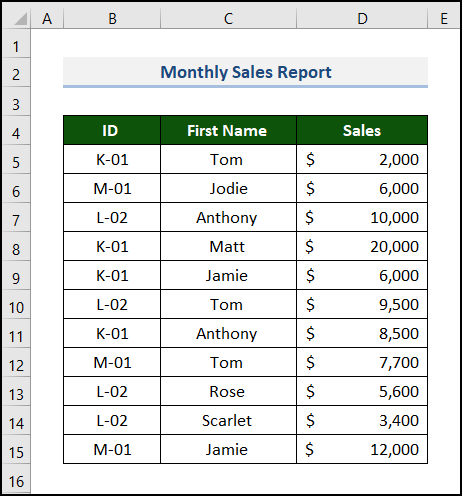
Xo'jayiningiz sizga turli savdo vakillarining Sotuv summasini hisoblash vazifasini topshirgan stsenariyni ko'rib chiqing. ushbu ish varag'idan foydalanish. Buni INDEX-MATCH formulasidan foydalanib osongina bajarishingiz mumkin. Buni massiv yoki massiv bo'lmagan formulalar yordamida amalga oshirishingiz mumkin. Shunday qilib, keling, ularni amalda ko'rib chiqamiz.
1.1 Massiv formulasidan foydalanish
Bu holda biz aniq ID
📌 Qadamlar:
- Birinchi, ustunlarni o'z ichiga olgan yangi ish varag'ida ma'lumotlar oralig'ini yarating. ID , Ism va Sotish . Ushbu yangi ish varag'ida biz natijani D5:D7 oralig'ida topamiz. Ushbu ishchi varaqni Masiv deb nomlang.
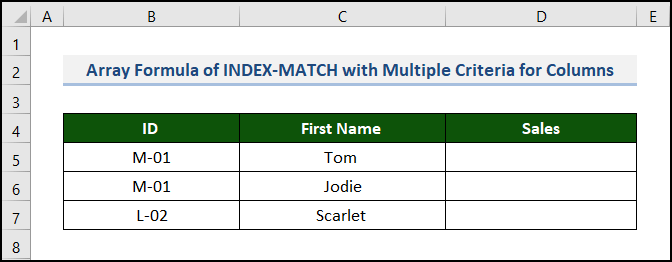
Endi biz INDEX-MATCH
Ko'p mezonli umumiy INDEX-MATCH formulasi quyidagiga o'xshaydi.
=INDEX(qaytish_diapazoni, MATCH(1, () criteria1=diapazon1) * (kriteria2=diapazon2) * (…), 0))Bu yerda:qaytish_diapazoni - bu diapazon qiymat qaytariladi.
mezonlar1 , kriteriyalar2 , … qanoatlanadigan shartlar.
diapazon1 , diapazon2 , … - kerakli mezonlarni qidirish kerak bo'lgan diapazonlar.
- Hozirda D5 katakchani tanlang va quyidagi formulani kiriting.
=INDEX(Dataset!$D$5:$D$15,MATCH(1,(Array!B5=Dataset!$B$5:$B$15)*(Array!C5=Dataset!$C$5:$C$15),0)) Bu yerda - qaytish_diapazoni Maʼlumotlar toʻplami!$D$5:$D$15 . Ma'lumotlar to'plami ish varag'ini bosing va ma'lumotlar oralig'ini tanlang.
- kriteriya1 - Masiv!B5 ( M-01 ).
- mezon2 Masiv!C5 ( Tom ).
- diapazon1 - Ma'lumotlar to'plami!$B$5:$B$15 . Ma'lumotlar to'plami ish varag'ini bosing va ID ustunini tanlang.
- diapazon2 - Ma'lumotlar to'plami!$C$5:$C$15 . Ma'lumotlar to'plami ish varag'ini bosing va Ism ustunini tanlang.
- qidiruv_qiymati< MATCH funksiyasi uchun 9> 1 ni tashkil qiladi, chunki u TRUE bo'lgan har bir shart uchun qatorning nisbiy joylashuvini ta'minlaydi. Birinchi natijaning joylashuvi, agar 1 ning bir nechta nusxasi bo'lsa, olinadimassiv.
- match_type bu 0 .
- Shundan so'ng ENTER tugmasini bosing.
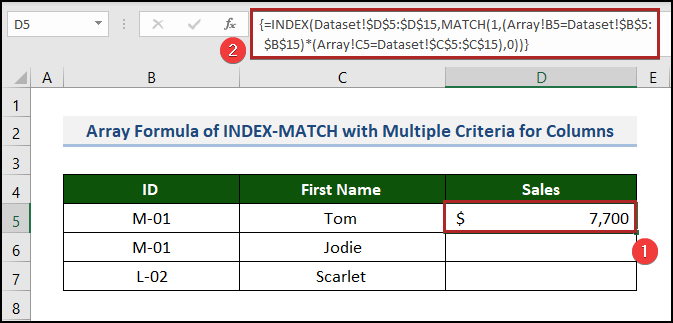
Eslatma: Bu massiv formulasi boʻlgani uchun Excel 365 dan boshqa versiyadan foydalanayotgan boʻlsangiz, ENTER oʻrniga CTRL + SHIFT + ENTER tugmalarini bosganingizga ishonch hosil qiling. Formula atrofidagi jingalak qavslarni qo'ymang. Excel ularni avtomatik ravishda massiv formulasiga qo'shadi .
- Hozirda kursorni D5 katakchaning o'ng pastki burchagiga olib keling. Aslida, bu To'ldirish dastasi vositasi.
- Shunday qilib, buni ikki marta bosing.
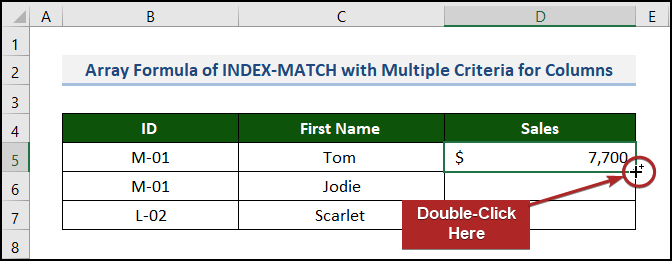
- Aslida natijada u formulani quyidagi kataklarga ko'chiradi va siz o'sha kataklarda ham natijalarga erishasiz.
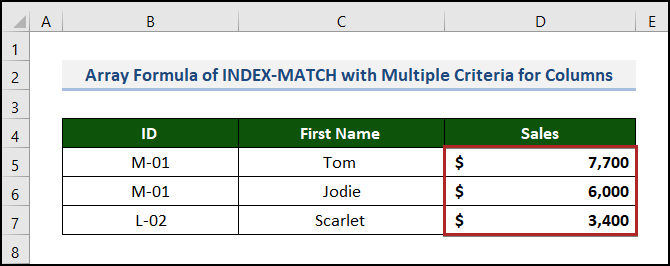
Batafsil o'qing: Excelda ma'lum ma'lumotlarni qanday tanlash mumkin (6 usul)
1.2 Massiv formulasidan foydalanmasdan
Biz oldingi holatni massiv formulasidan foydalanmasdan bajarishimiz mumkin. Keling, qanday qilib ko'rib chiqaylik.
📌 Qadamlar:
- Avval avvalgi misol kabi jadval tuzing.
Bu erda massiv bo'lmagan INDEX-MATCH formulasidan foydalanamiz. Keling, avval uning umumiy shaklini ko'rib chiqaylik.
INDEX(return_diapazon, MATCH(1, INDEX((criteria1=diapazon1) * (kriteria2=diapazon2) * (..), 0, 1) , 0))- Ikkinchidan, D5 katakka o‘ting va quyidagi formulani kiriting.
=INDEX(Dataset!$D$5:$D$15,MATCH(1,INDEX(('Non Array'!B5=Dataset!$B$5:$B$15)*('Non Array'!C5=Dataset!$C$5:$C$15),0,1),0)) Bu yerda, - qaytish_diapazoni Maʼlumotlar toʻplami!$D$5:$D$15 . ustiga bosing Ma'lumotlar to'plami ish varag'i va ma'lumotlar oralig'ini tanlang.
- mezonlar1 'Masiv bo'lmagan'!B5 ( L-02 ).
- mezon2 "Masiv bo'lmagan"!C5 ( Rose ).
- diapazon1 - Ma'lumotlar to'plami!$B$5:$B$15 . Ma'lumotlar to'plami ish varag'ini bosing va ID ustunini tanlang.
- diapazon2 - Ma'lumotlar to'plami!$C$5:$C$15 . Ma'lumotlar to'plami ish varag'ini bosing va Ism ustunini tanlang.
- qidiruv_qiymati< MATCH funksiyasi uchun 9> - 1 .
- match_turi - 0 .
- Keyin, natijani olish uchun ENTER tugmasini bosing.

Batafsil o'qing: Excel indeksi bitta/ko'p natijalar bilan bir/bir nechta mezonlarni moslash
Shunga o'xshash o'qishlar
- Excel INDEX MATCH Agar katakchada matn bo'lsa
- Excelda 3 mezon bilan INDEX MATCH (4 ta misol)
- Excel INDEX MATCH ichida bir nechta qiymatlarni qaytarish Bitta katak
- INDEX MATCH Excelda joker belgilar bilan bir nechta mezon (toʻliq qoʻllanma)
- [Tuzatildi!] INDEX MATCH toʻgʻri qiymatni qaytarmayapti Excel (5 ta sabab)
2. Satrlar va ustunlar uchun bir nechta mezonlarga ega INDEX MATCH formulasi
INDEX-MATCH<2 ning noyob xususiyatlaridan biri> formulasi shundaki, u bir vaqtning o'zida har xil satr va ustunlardagi qiymatlarni qidirishi mumkinvaraqlar. Biz hozir bilib olamiz.
Keling, xo'jayiningiz sizga Ism , ID

Hozirda siz Sotish <2-ni topishingiz kerak> boshqa varaqdagi ba'zi berilgan mezonlar uchun. Bizga ergashaylik.
📌 Qadamlar:
- Dastlab,
Ism , ID , Oy bu yerda mezonlar berilgan. Keyin ushbu varaqni Qator-ustun deb nomlang. Berilgan mezonlardan foydalangan holda Sotish ni olishingiz kerak.
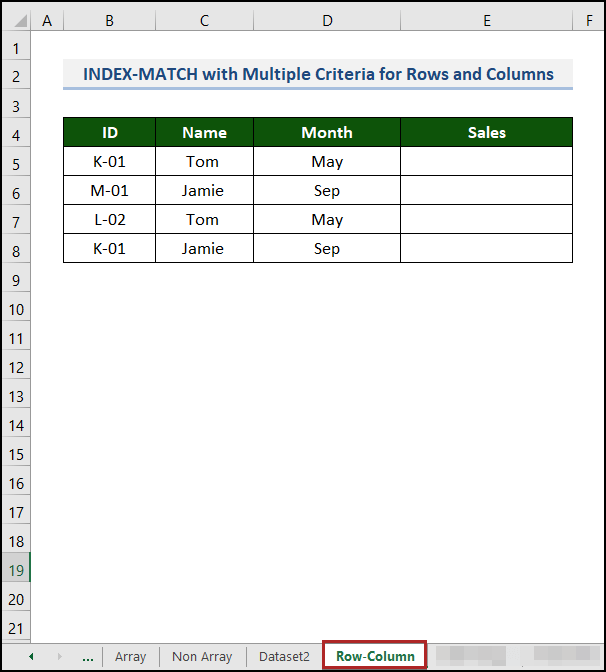
Shunday qilib, biz <1ni qo'llashimiz kerak>INDEX-MATCH formulasi ushbu varaqdagi bir nechta mezonlar bilan. Ushbu formulaning formati quyidagicha.
=INDEX(jadval_massivi, MATCH(vlookup_value, search_ustun, 0), MATCH(hlookup_value1 & hlookup_value2, search_row1 & search_row2, 0) )- Keyin, E5 katakka oʻting va INDEX funksiyasini chaqiring.
=INDEX( - Keyin, “ Maʼlumotlar toʻplami2 ” sahifasiga oʻting.
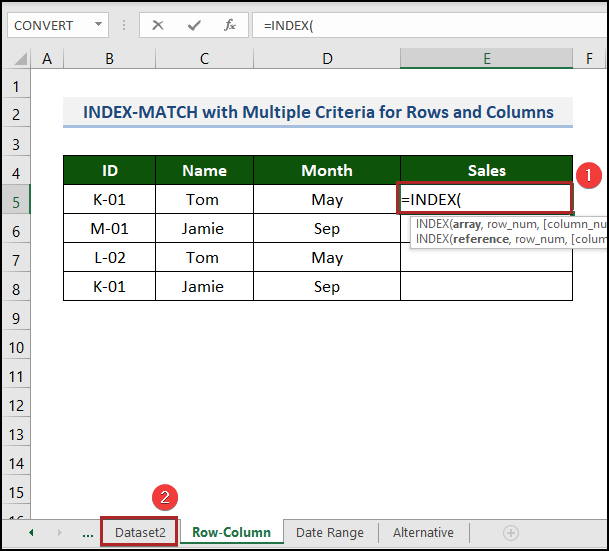
- Keyinroq, tanlang jadval_massivi , bu C5:G19 diapazoni Dataset2 ish varag'i.
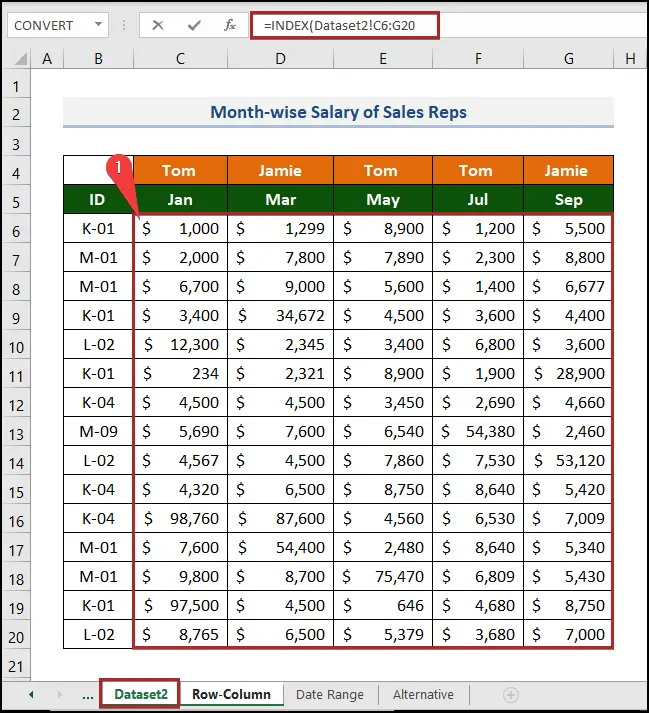
- Keyin quyidagi kabi to'liq formulani to'ldiring.
=INDEX(Dataset2!$C$6:$G$20,MATCH('Row-Column'!B5,Dataset2!$B$6:$B$11,0),MATCH('Row-Column'!C5&'Row-Column'!D5,Dataset2!$C$4:$G$4&Dataset2!$C$5:$G$5,0)) Bu yerda, - vlookup_qiymati "Qator-ustun"!B5 ( K-01 ). qidiruv_ustun - Ma'lumotlar to'plami2!$B$6:$B$11 .
- hlookup_value1 - "Qatr-ustun"!C5 ( Tom ).
- hlookup_value2 - "Qatr-ustun"!D5 ( May ).
- lookup_row1 - Dataset2!$C$4:$G$4 .
- lookup_row2 - Ma'lumotlar to'plami2! $C$5:$G$5 .
- mos_turi 0 .
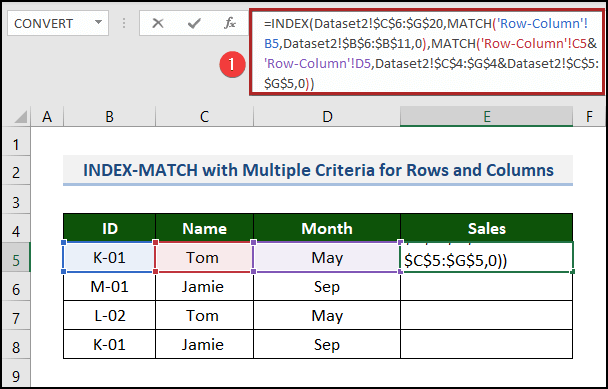
Shuning uchun biz quyidagi rasmda tanlangan satr va ustunlarni ko'rishimiz mumkin.

- Nihoyat, ENTER tugmasini bosing.
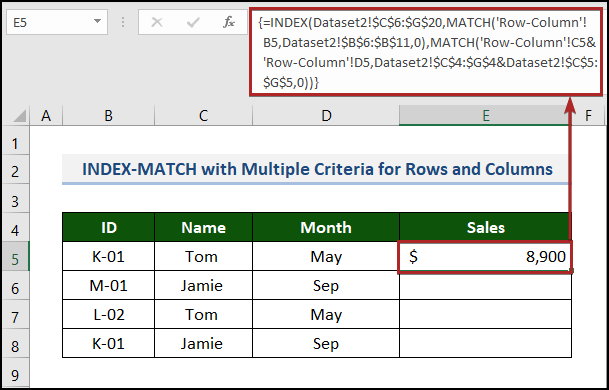
- Qoʻshimcha natijalarni olish uchun Toʻldirish dastagi vositasidan foydalaning. ustunning pastki katakchalarida.

Sana oralig'i uchun bir nechta mezonlar bilan INDEX MATCH formulasini qanday qo'llash mumkin
Bizning narxini chiqarishimiz mumkin. ma'lum bir sanada ma'lum bir mahsulot.
Bu erda bizda mahsulotlar ro'yxati, ularning boshlanish va tugash davrlari va ularga mos birlik narxi bor.

Faraz qilaylik. biz Muzqaymoq narxini 02-10-22 (oy-kun-yil) da ko'rmoqchimiz. Agar berilgan sana taklif qilingan muddatga to'g'ri kelsa, biz narxni istalgan bo'sh katakda chiqarib olamiz. Shunday qilib, kechiktirmasdan, qanday qilishni ko'rib chiqaylikuni.
📌 Qadamlar:
- Birinchidan, D19:D21 diapazonida chiqish diapazoni yarating. . Bu erda biz uni 3 mahsulotlar uchun topishni tanlaymiz. Siz uni ehtiyojlaringizga ko'ra sozlashingiz mumkin.
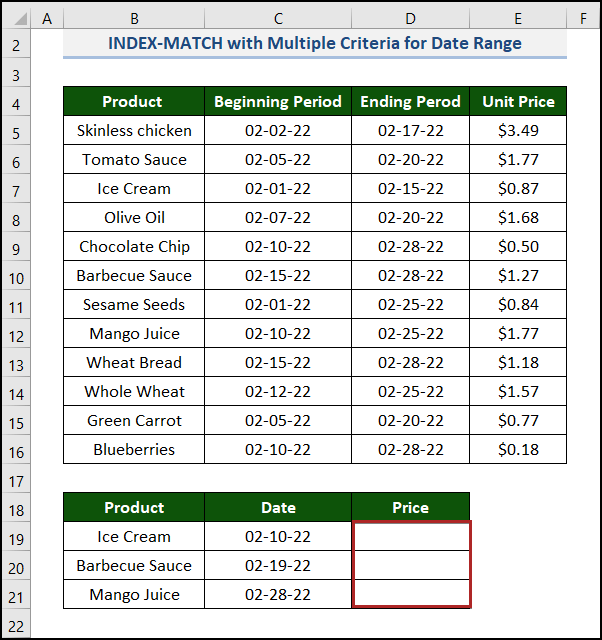
- Ikkinchidan, D19 katakka o'ting va quyidagi massiv formulasini kiriting.
=INDEX($E$5:$E$16,MATCH(1,(($B$5:$B$16=B19)*($D$5:$D$16>=C19)*($C$5:$C$16<=C19)),0)) - Keyin ENTER tugmasini bosing.
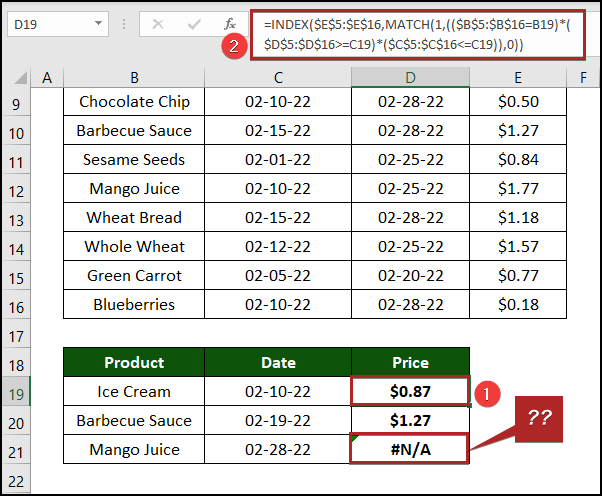
Biz D21 katakchada #N/A xato ni ko‘rishimiz mumkin, chunki C21 katakdagi sana tasvirlangan davr ichida yotmaydi. ma'lumotlar to'plami.
Agar siz ushbu mavzu bo'yicha ko'proq texnika va misollarni bilmoqchi bo'lsangiz, Sana oralig'i uchun bir nechta mezon bilan INDEX MATCHdan qanday foydalanish maqolasini o'qishingiz mumkin.
Ko'p mezonlarga ega INDEX MATCHning aqlli alternativi
Agar siz Office 365 foydalanuvchisi bo'lsangiz, faqat bu funksiyadan foydalanish huquqiga ega bo'lasiz. Endi biz xuddi shu vazifani bajarish uchun FILTER funksiyasidan foydalanamiz. Shunday qilib, buni amalga oshirish uchun quyidagi ko'rsatmalarga amal qiling.
📌 Qadamlar:
- Birinchidan,
Usul 1 . - Keyin, D5 katakchani tanlang va quyidagi formulani kiriting.
=FILTER(Dataset!$D$5:$D$15,(Dataset!$B$5:$B$15=Alternative!B5)*(Dataset!$C$5:$C$15=Alternative!C5)) Shunday qilib, bu formulani qo'llash va tushunish avvalgilariga qaraganda osonroq. Tushuntirish uchun Ko'p mezonli INDEX MATCH maqolasiga o'ting.
- Ikkinchidan, ENTER tugmasini bosing.
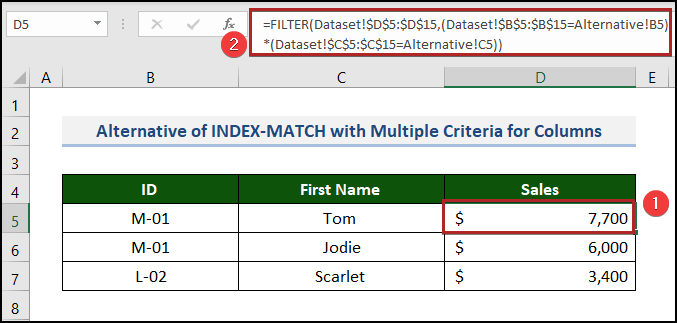
Tezkor eslatmalar
⏩ INDEXMATCH odatda massiv formulasi hisoblanadi. Demak, natijani olish uchun ENTER oʻrniga CTRL+SHIFT+ENTER tugmalarini bosishingiz kerak.
⏩ Agar qolgan qismi uchun xuddi shunday formulani qoʻllamoqchi boʻlsangiz. xujayralar uchun mutlaq hujayra havolasi ( $ ) yordamida ma'lumotlar oralig'ini muzlatishni unutmang. Uni formulaga qo'llash uchun F4 tugmasini bosish kifoya.
Xulosa
Ushbu maqolada INDEX MATCH ni turli varaqlarda bir nechta mezonlar bilan qanday ishlatish tushuntiriladi. Excel oddiy va qisqacha. Bundan tashqari, Amaliyot faylini yuklab olishni unutmang. Ushbu maqolani o'qiganingiz uchun tashakkur. Umid qilamizki, bu foydali bo'ldi. Agar sizda biron bir savol yoki taklifingiz bo'lsa, sharhlar bo'limida bizga xabar bering. Batafsil maʼlumot olish uchun bizning veb-saytimizga tashrif buyuring, Exceldemy , bir martalik Excel yechimlari provayderi.

